React-Native 之 GD (十七)小时风云榜按钮处理
2017-09-01 22:10
393 查看
小时风云榜按钮处理
在服务器返回给我们的 json 数据中,提供了 hasnexthour 字段,当这个字段返回为 1 的时候,表示后面还有内容,按钮可以点击,否则不能点击,按照这个思路,我们就来完成这个功能。步骤一:在 state 中新增 isNextTouch 状态
isNextTouch:false // 下一小时按钮状态
步骤二:在每次请求成功后都更新下状态:
let isNextTouch = true;
if (responseData.hasnexthour == 1) { // hasnexthour不为0时 下一小时 按钮可点击
isNextTouch = false;
}
// 重新渲染
this.setState({
dataSource: this.state.dataSource.cloneWithRows(responseData.data),
loaded:true,
prompt:responseData.displaydate + responseData.rankhour + '点档' + '(' + responseData.rankduring + ')',
isNextTouch:isNextTouch, // 更新按钮状态
});步骤三:接着我们就可以根据状态进行相应更改:
{/* 下一小时按钮 */}
<TouchableOpacity
onPress={() => this.nextHour()}
disabled={this.state.isNextTouch}
>
<Text style={{marginLeft:10, fontSize:17, color:this.state.isNextTouch == false ? 'green' : 'gray'}}>{"下1小时" + " >"}</Text>
</TouchableOpacity>GDHourList.js 完整代码
/**
* 小时风云榜
*/
import React, { Component } from 'react';
import {
StyleSheet,
Text,
View,
TouchableOpacity,
Image,
ListView,
Dimensions,
ActivityIndicator,
Modal, // 模态
AsyncStorage, // 缓存数据库(数据持久化)
} from 'react-native';
// 引入 下拉刷新组件
import {PullList} from 'react-native-pull';
// 导航器
import CustomerComponents, {
Navigator
} from 'react-native-deprecated-custom-components';
// 获取屏幕宽高
const {width, height} = Dimensions.get('window');
// 引入自定义导航栏组件
import CommunalNavBar from '../main/GDCommunalNavBar';
// 引入 公共cell
import CommunalCell from '../main/GDCommunalCell';
// 引入 详情页 组件
import CommunalDetail from '../main/GDCommunalDetail';
// 引入 空白页组件
import NoDataView from '../main/GDNoDataView';
// 引入 设置页组件
import Settings from './GDSettings';
export default class GDHourList extends Component {
// 构造
constructor(props) {
super(props);
// 初始状态
this.state = {
dataSource: new ListView.DataSource({rowHasChanged:(r1, r2) => r1 !== r2}),
loaded:false,
prompt:'',
isNextTouch:false
};
// 定义变量,由于临时存储数据
this.nexthourhour = ''; // 下一个小时时间
this.nexthourdate = ''; // 下一个小时日期
this.lasthourhour = ''; // 上一个小时时间
this.lasthourdate = ''; // 上一个小时日期
this.loadData = this.loadData.bind(this);
}
// 网络请求
loadData(resolve, date, hour) {
let params = {};
if (date) {
params = {
"date" : date,
"hour" : hour
}
}
HTTPBase.get('http://guangdiu.com/api/getranklist.php', params)
.then((responseData) => {
let isNextTouch = true;
if (responseData.hasnexthour == 1) { // hasnexthour不为0时 下一小时 按钮可点击
isNextTouch = false;
}
// 重新渲染
this.setState({
dataSource: this.state.dataSource.cloneWithRows(responseData.data),
loaded:true,
prompt:responseData.displaydate + responseData.rankhour + '点档' + '(' + responseData.rankduring + ')', // 提示栏
isNextTouch:isNextTouch, // 更新按钮状态
});
// 关闭刷新动画
if (resolve !== undefined){
setTimeout(() => {
resolve();
}, 1000);
}
// 暂时保留一些数据(赋值)
this.nexthourhour = responseData.nexthourhour;
this.nexthourdate = responseData.nexthourdate;
this.lasthourhour = responseData.lasthourhour;
this.lasthourdate = responseData.lasthourdate;
})
.catch((error) => {
})
}
// 跳转到设置
pushToSettings() {
this.props.navigator.push({
component:Settings
})
}
// 返回中间标题
renderTitleItem() {
return(
<Image source={{uri:'navtitle_rank_106x20'}} style={styles.navbarTitleItemStyle} />
);
}
// 返回右边按钮
renderRightItem() {
return(
<TouchableOpacity
onPress={() => this.pushToSettings()}
>
<Text style={styles.navbarRightItemStyle}>设置</Text>
</TouchableOpacity>
);
}
// 根据网络状态决定是否渲染 listview
renderListView() {
if (this.state.loaded === false) {
return(
<NoDataView />
);
}else {
return(
<PullList
onPullRelease={(resolve) => this.loadData(resolve)}
dataSource={this.state.dataSource}
renderRow={this.renderRow.bind(this)}
showsHorizontalScrollIndicator={false}
style={styles.listViewStyle}
initialListSize={5}
/>
);
}
}
// 跳转到详情页
pushToDetail(value) {
this.props.navigator.push({
component:CommunalDetail,
params: {
url: 'https://guangdiu.com/api/showdetail.php' + '?' + 'id=' + value
}
})
}
// 返回每一行cell的样式
renderRow(rowData) {
return(
<TouchableOpacity
onPress={() => this.pushToDetail(rowData.id)}
>
<CommunalCell
image={rowData.image}
title={rowData.title}
mall={rowData.mall}
pubTime={rowData.pubtime}
fromSite={rowData.fromsite}
/>
</TouchableOpacity>
);
}
// dom渲染完毕后执行
componentDidMount() {
this.loadData();
}
// 点击 上一小时 按钮
lastHour() {
this.loadData(undefined, this.lasthourdate, this.lasthourhour);
}
// 点击 下一小时 按钮
nextHour() {
this.loadData(undefined, this.nexthourdate, this.nexthourhour);
}
render() {
return (
<View style={styles.container}>
{/* 导航栏样式 */}
<CommunalNavBar
titleItem = {() => this.renderTitleItem()}
rightItem = {() => this.renderRightItem()}
/>
{/* 提醒栏 */}
<View style={styles.promptViewStyle}>
<Text>{this.state.prompt}</Text>
</View>
{/* 根据网络状态决定是否渲染 listview */}
{this.renderListView()}
{/* 操作栏 */}
<View style={styles.operationViewStyle}>
{/* 上一个小时按钮 */}
<TouchableOpacity
onPress={() => this.lastHour()}
>
<Text style={{marginRight:10, fontSize:17, color:'green'}}>{"< " + "上1小时"}</Text>
</TouchableOpacity>
{/* 下一个小时按钮 */}
<TouchableOpacity
onPress={() => this.nextHour()}
disabled={this.state.isNextTouch}
>
<Text style={{marginLeft:10, fontSize:17, color:this.state.isNextTouch == false ? 'green' : 'gray'}}>{"下1小时" + " >"}</Text>
</TouchableOpacity>
</View>
</View>
);
}
}
const styles = StyleSheet.create({
container: {
flex: 1,
alignItems: 'center',
backgroundColor: 'white',
},
navbarTitleItemStyle: {
width:106,
height:20,
marginLeft:50
},
navbarRightItemStyle: {
fontSize:17,
color:'rgba(123,178,114,1.0)',
marginRight:15,
},
promptViewStyle: {
width:width,
height:44,
alignItems:'center',
justifyContent:'center',
backgroundColor:'rgba(251,251,251,1.0)',
},
operationViewStyle: {
width:width,
height:44,
flexDirection:'row',
justifyContent:'center',
alignItems:'center',
},
});效果图:
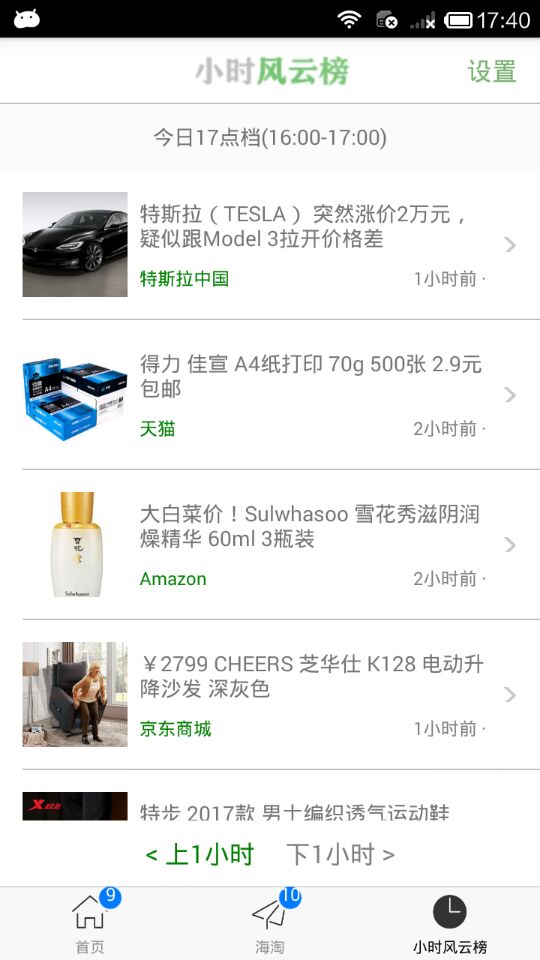
.
相关文章推荐
- React-Native 之 GD (十四)小时风云榜 及 当前时间操作 及 上一小时、下一小时功能实现
- React-Native 之 GD (六)无数据情况处理
- React-Native 之 GD (十九)TabBarItem 逻辑完善 / 关闭筛选菜单滑动手势 / Navigator 掉帧卡顿问题处理
- React-Native中处理ListView上拉加载更多
- React-Native 之 GD (十二)海淘半小时热门 及 获取最新数据个数功能 (角标)
- react-native 自定义倒计时按钮
- React-Native 之 GD (十三)数据持久化(realm) 及 公共Cell
- React Native之Android 和 iOS在点击触发事件时的兼容性处理
- React-Native 学习笔记十七(网络请求)
- react-native 错误捕捉与处理
- ReactNative中处理触摸事件
- React-Native 之 GD (八)GET 网络请求封装
- React-Native 之 GD (九)POST 网络请求封装
- 【问题处理】Mac上React Native的fetch请求报错Network request failed解决办法
- react-native 性能优化,处理卡顿
- React Native 处理TextInput在输入后,点击布局空白处软件盘能弹出和收回。
- (十七)ReactNative 中动画详解
- react native 微信组件 报undefine 错误处理
- React native (5) 处理文本输入
